带你玩转尼康d7100单反相机各功能使用 尼康d7100使用教程
尼康D7100单反怎么设置多重曝光效果?尼康D7100单反想要拍出多重曝光的图片效果,该怎么设置才能拍出这个效果呢?下面我们就来看看详细的教程,需要的朋友可以参考下
尼康D7100单反拍照片的时候,想要拍出多重曝光的效果,因为不同的相机面板的按钮设置也是不同的,所以本次小编就以尼康D7100为例子给大家分享一下怎么多重曝光 。
1、首先按一下相机屏幕旁边的“MENU”按钮进入设置菜单 。

文章插图
2、进入设置菜单以后,然后使用面板上的方向键,选到有相机图标的选项 。

文章插图
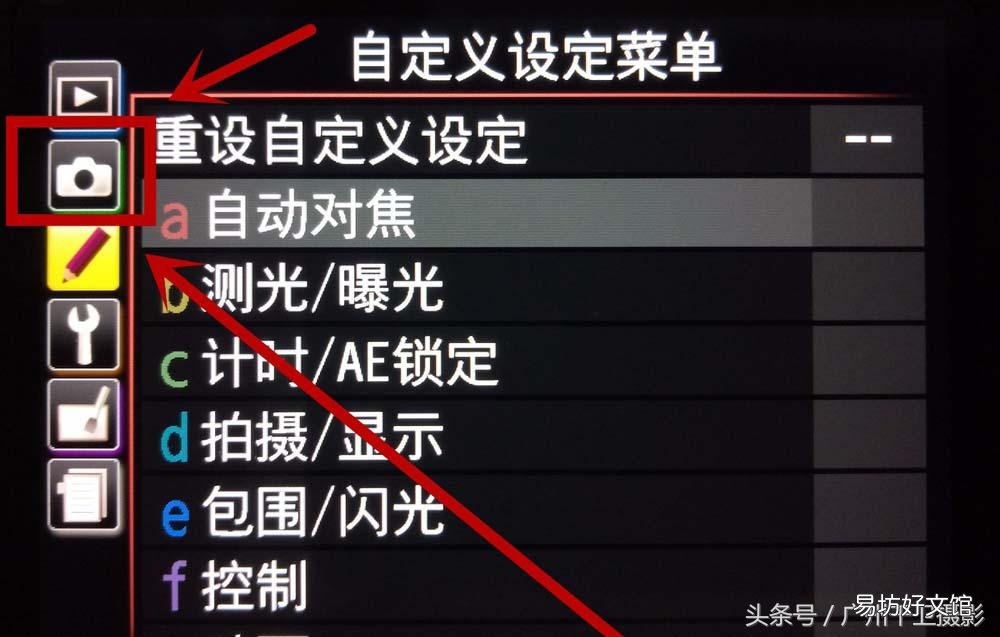
文章插图
3、然后找到“多重曝光”按一下ok 。

文章插图
4、确定了“多重曝光”以后 然后选择“多重曝光模式” 。

文章插图
5、进入“多重曝光模式”以后然后再选择“一系列”(设置以后每次拍照都是多重曝光功能)或者“单张照片”(只拍一次),这根据个人的需要进行设置 。

文章插图
6、然后在设置每次多重曝光的照片数量 。
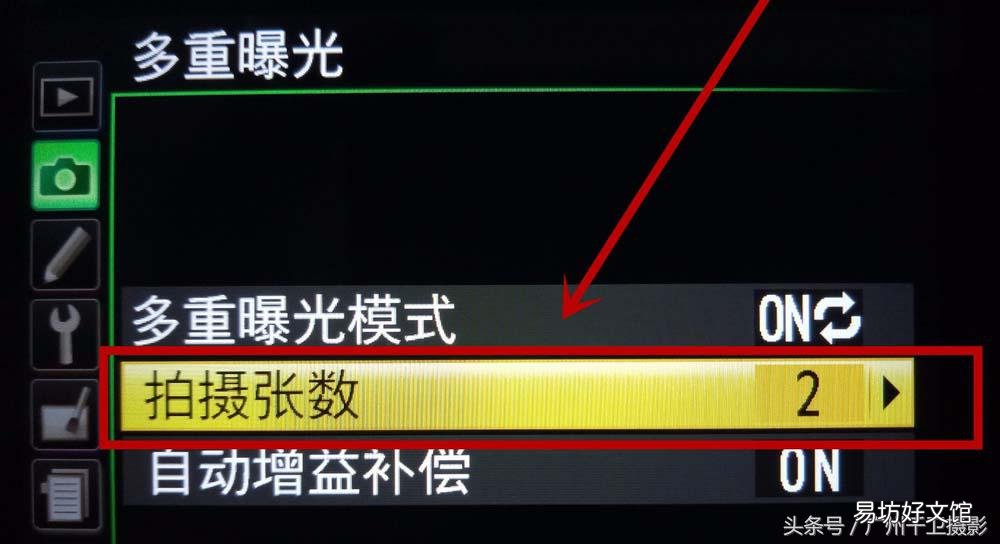
文章插图
7、最后一个设置的就是“自动增益补偿”这个也要根据个人的需要进行设定 。
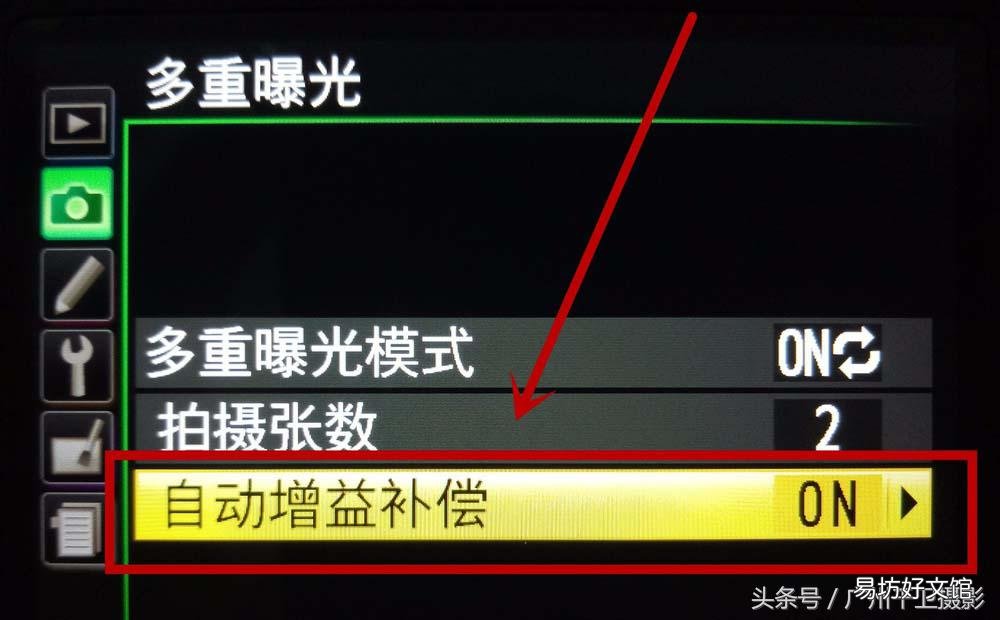
文章插图
8、完成以上的步骤以后就可以进行多重曝光了,怎么用这个功能呢?小编就以两张照片为例子,小编先拍一张图片再拍一张图片然后相机就会自动合成,这样就完成了多重曝光 。下面就是小编的效果图,不是很专业望各位谅解 。

文章插图
【带你玩转尼康d7100单反相机各功能使用 尼康d7100使用教程】以上就是尼康D7100单反拍摄多重曝光的教程
推荐阅读
- 尼康D700拍摄人像如何设置
- 怎样判断供油时间早晚 带你了解如何快速判断
- 第五人格怎么买归宿 带你深入了解游戏
- 人类一败涂地关卡教程 带你快速闯关
- 中国天眼的作用 带你走进科技世界
- 逍客灯光基本使用方法 带你了解一下详细的操作
- 带你全面了解音频格式 音频是什么格式的文件
- 天涯明月刀游侠挖宝技巧 带你深入了解游戏
- 带你玩转苹果手机截屏功能 苹果手机怎么设置截屏方式
- 掌握人情潜规则,玩转人生手到擒来







